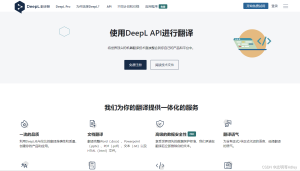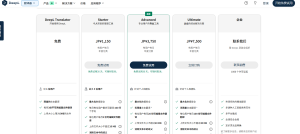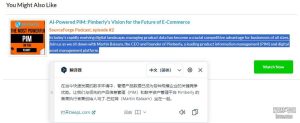DeepL翻译怎么更新?
要更新DeepL翻译,桌面版用户可前往官网下载最新安装包并覆盖安装,或在软件内收到更新提示后点击自动更新。移动端用户可在App Store或Google Play中搜索DeepL并点击“更新”按钮完成升级。更新后可获得最新功能与性能优化。
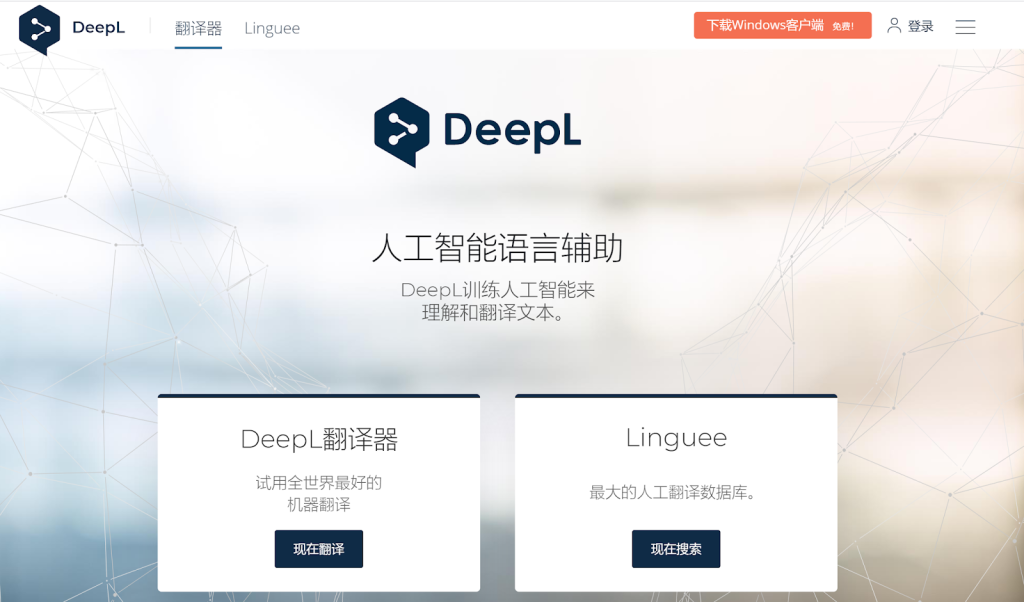
DeepL翻译更新方式大全
如何在Windows系统中更新DeepL翻译
通过自动更新提示进行升级:当DeepL桌面客户端检测到有新版本时,会自动弹出更新提示窗口。用户只需点击“立即更新”按钮,程序会自动下载并覆盖当前版本,无需手动操作,无需额外配置。
在软件内检查更新入口:打开DeepL翻译器后,点击右上角的菜单按钮,进入“关于”或“检查更新”选项。如果有新版本可用,系统会提示下载安装,用户可选择立即执行,适合习惯手动控制更新的用户。
确保系统网络环境正常:更新功能依赖于网络连接,如果网络不稳定可能会导致更新失败。建议在Wi-Fi良好的情况下进行更新,以免文件下载中断或程序安装出错,保障更新流程顺利完成。
Windows用户的手动更新操作步骤
访问DeepL官网下载安装包:打开浏览器进入DeepL官网,在下载页面找到适用于Windows系统的最新版本安装程序,点击下载并保存至本地目录,建议下载至桌面便于查找。
关闭旧版本进行覆盖安装:确保当前正在运行的DeepL翻译器已完全退出,然后双击新安装包进行安装。安装过程中会自动替换旧版本文件,保留用户配置数据,无需重新登录。
完成后检查版本号确认更新成功:安装完成后重新启动DeepL程序,点击菜单栏进入“关于”界面查看版本号,确认是否为最新版本。如果未变更,可尝试卸载旧版后重新安装最新版确保升级完成。
DeepL翻译在Mac系统中的更新方法
Mac系统中自动检测更新功能
软件启动时自动检查新版本:DeepL翻译器在Mac系统中默认启用自动检测更新功能,每次启动时会自动连接服务器检查是否有新版本。如有更新,系统会弹出提示框供用户选择是否立即升级。
偏好设置中启用自动更新选项:用户可进入DeepL程序左上角的“设置”或“偏好设置”菜单,确认“启动时检查更新”选项已勾选。此设置可确保系统在后台定期检测最新版本,避免手动查找。
需要保持网络连接状态:自动检测更新功能依赖网络服务支持,如果Mac设备处于离线状态或网络异常,更新提示将无法正常弹出。建议保持Wi-Fi或有线网络畅通,以便及时接收版本更新通知。
覆盖安装更新时的注意事项
先退出旧版程序再安装新版本:在进行手动更新或覆盖安装前,建议先完全退出当前运行中的DeepL程序,以防止文件被占用或安装失败。可通过“强制退出”功能彻底关闭程序进程。
使用官网或App Store下载最新版:用户可前往DeepL官网或Mac App Store下载最新安装包。建议从正规渠道获取更新版本,确保文件完整性与安全性,避免因第三方资源引发兼容问题。
安装后确认配置数据是否保留:覆盖安装过程中,DeepL通常会保留用户的登录状态与翻译偏好设置。但为保险起见,可在升级前备份重要数据,以防极端情况下程序异常清除本地配置。
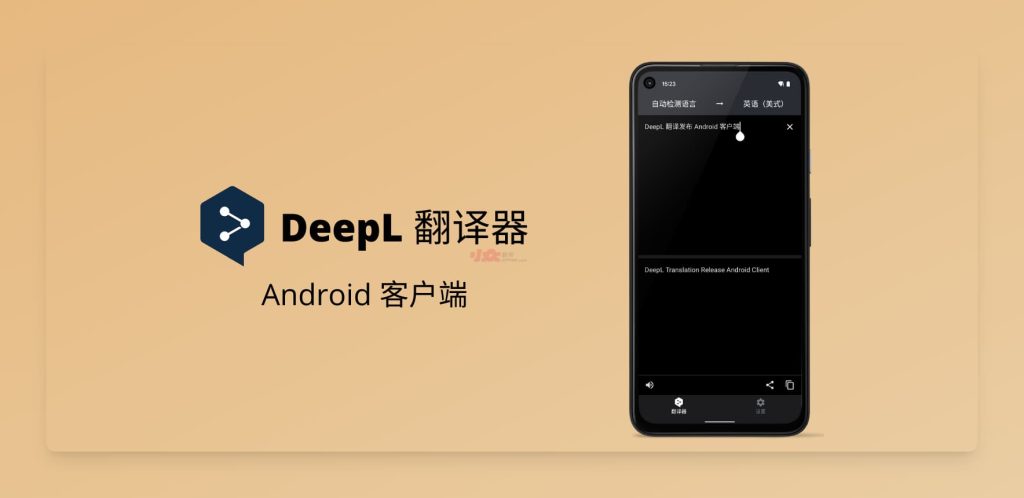
移动端DeepL翻译更新指南
iOS设备如何升级DeepL应用
通过App Store自动更新功能升级:iOS系统支持自动更新应用功能。用户只需在“设置”-“App Store”中开启“App更新”,系统便会在后台自动下载并安装DeepL的最新版本,无需手动操作。
手动在App Store内查找更新:打开App Store,点击右上角头像进入“账户”页面,向下滑动刷新即可查看是否有DeepL更新可用。若显示“更新”按钮,点击即可完成版本升级。
确保Apple ID登录状态与网络畅通:应用更新需依赖Apple ID及网络服务,若账户未登录或连接不稳定,可能导致无法检测到更新。建议切换至稳定Wi-Fi网络并确认Apple ID状态无误后进行更新。
Android用户的应用更新流程
在Google Play启用自动更新:Android系统支持在Play商店中为特定应用启用自动更新功能。用户可在DeepL应用页面点击右上角菜单图标,勾选“启用自动更新”选项,确保系统后台自动执行升级。
手动检查是否有新版可下载:打开Google Play商店,搜索“DeepL”,进入应用页面后若显示“更新”按钮,则表明有新版本可用。点击该按钮即可下载并安装最新版本,无需卸载旧版。
适配设备系统要求并释放存储空间:部分新版可能对Android系统版本有最低要求,如设备系统较老可能无法安装更新。同时请确保设备有足够存储空间,否则会提示安装失败或下载中断。

DeepL翻译是否支持自动更新
如何启用自动更新功能
桌面端支持后台自动更新机制:DeepL的Windows与Mac桌面版均内建自动更新功能。默认情况下,程序会在每次启动时自动连接官方服务器检测新版本,并在后台下载安装更新,无需用户干预。
移动端通过系统商店控制更新:iOS和Android用户可在App Store或Google Play设置中启用自动更新。只要系统开启“自动下载应用更新”选项,DeepL便会在后台自动获取最新版本。
设置中可检查是否启用自动更新:在DeepL桌面客户端中,用户可进入“设置”或“偏好设置”,查看是否已勾选“启动时自动检查更新”项,确保软件具备自动更新权限并启用功能。
自动更新失败时的解决方法
手动下载覆盖安装:若自动更新未能成功,可访问DeepL官网下载最新版安装程序,关闭当前程序后执行覆盖安装。此方式不会影响用户配置与登录信息,可快速解决更新异常问题。
检查网络连接与权限设置:自动更新依赖稳定的网络连接和系统访问权限。建议确认网络畅通、未被防火墙阻止,同时以管理员身份运行程序,避免权限不足导致更新中断。
清除旧缓存重新尝试:在部分系统中,更新失败可能由于旧版本缓存未清理所致。可尝试删除DeepL相关临时文件夹或卸载重装,以彻底排除缓存干扰,再重新执行更新流程。
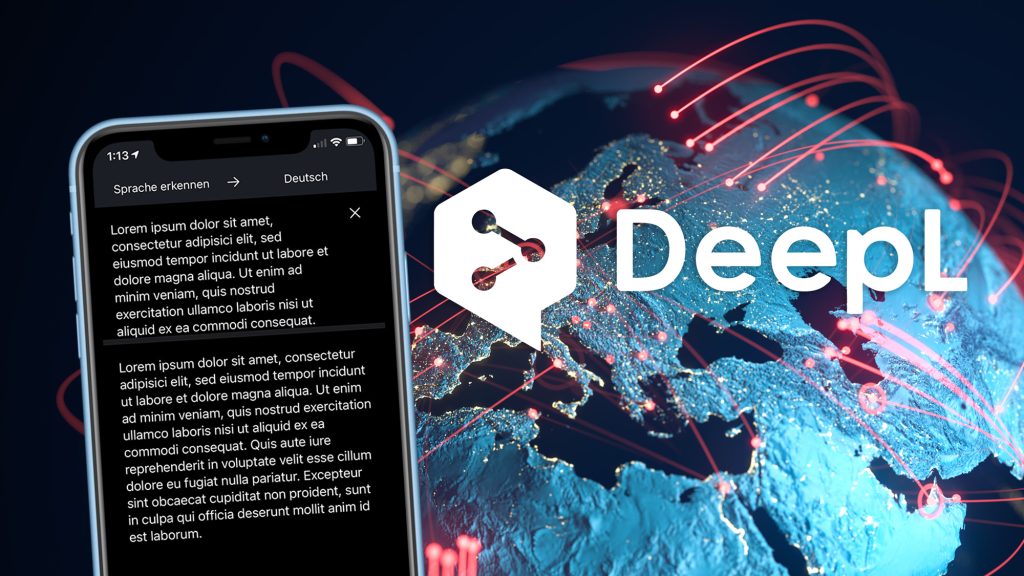
使用官网更新DeepL的正确方法
DeepL官网下载安装包的位置
官网首页提供各平台下载入口:用户可直接访问 DeepL 官方网站首页,在导航栏或底部页脚找到“下载”或“适用于Windows/Mac”的链接,点击即可跳转至安装包下载页面。该页面会自动识别用户的操作系统,推荐相应版本。
选择适合系统的安装版本:在下载页中,用户可以选择适用于 Windows 或 macOS 的安装文件。通常为“.exe”或“.dmg”格式,确保根据所用设备正确下载对应版本,避免因系统不兼容导致无法安装。
注意安装包文件来源安全性:为防止下载到被篡改或伪装的程序文件,务必仅通过 DeepL官方站点获取安装程序,切勿通过第三方网站或不明链接下载安装包。
下载新版安装时的网络要求
需保持持续稳定的网络连接:在下载安装过程中,必须保证网络连接正常。若下载过程中出现断网、中断等情况,可能导致文件损坏或无法正常执行安装程序。建议在Wi-Fi稳定环境下操作。
部分系统可能启用防火墙拦截:如果系统或公司网络启用了严格的防火墙设置,可能会阻止官网安装包的下载。此时可尝试更换网络,或在防火墙设置中暂时允许deepl的访问权限。
下载安装后仍需联网完成激活:即便成功从官网下载安装DeepL翻译桌面版,首次运行时仍需联网连接服务器,以完成身份验证和基础功能激活,否则翻译功能将不可用。安装只是准备步骤,联网才是关键条件。
DeepL翻译可以自动更新吗?
DeepL桌面版如何手动更新到最新版?
更新DeepL翻译时出现失败怎么办?